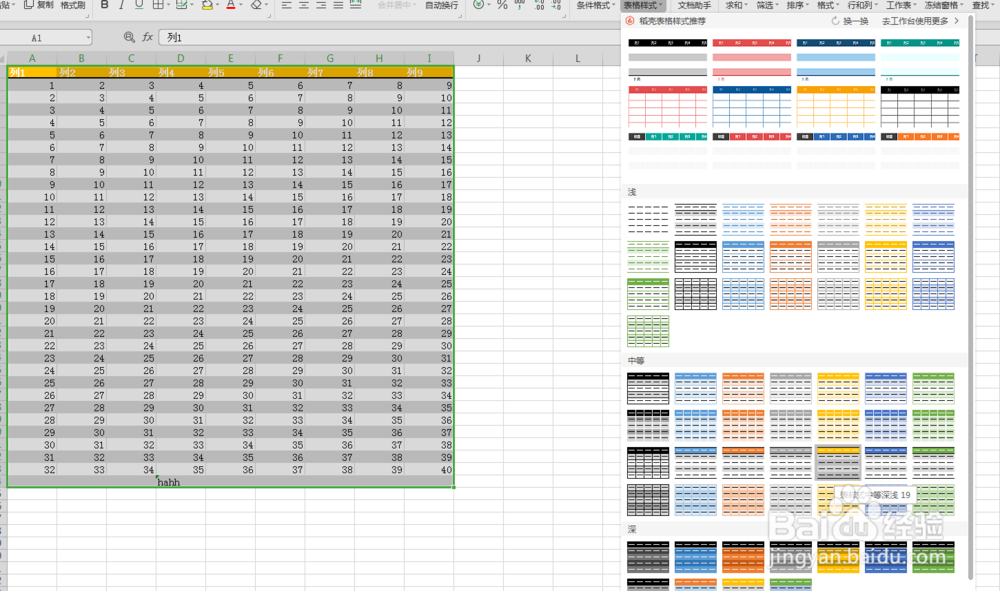1、一 / 这里我们还是先准备基础数据
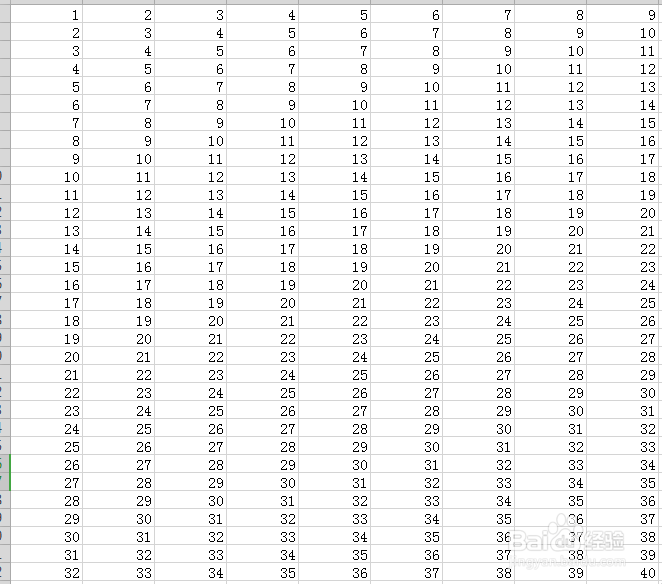
2、二 / 我们使用ctrl+T的快捷键,创建表格
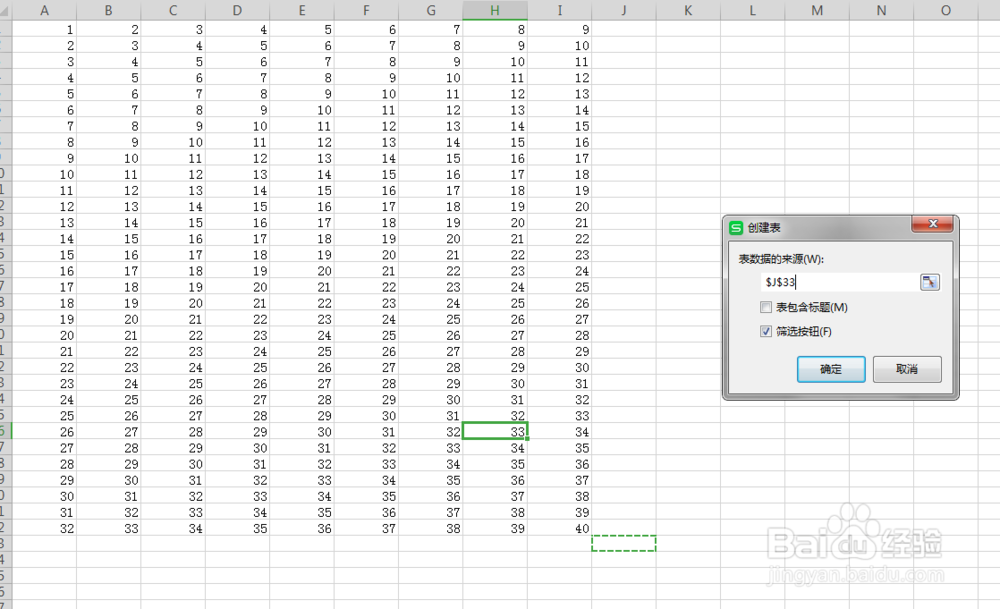
3、三 / 选择我们的数据区域
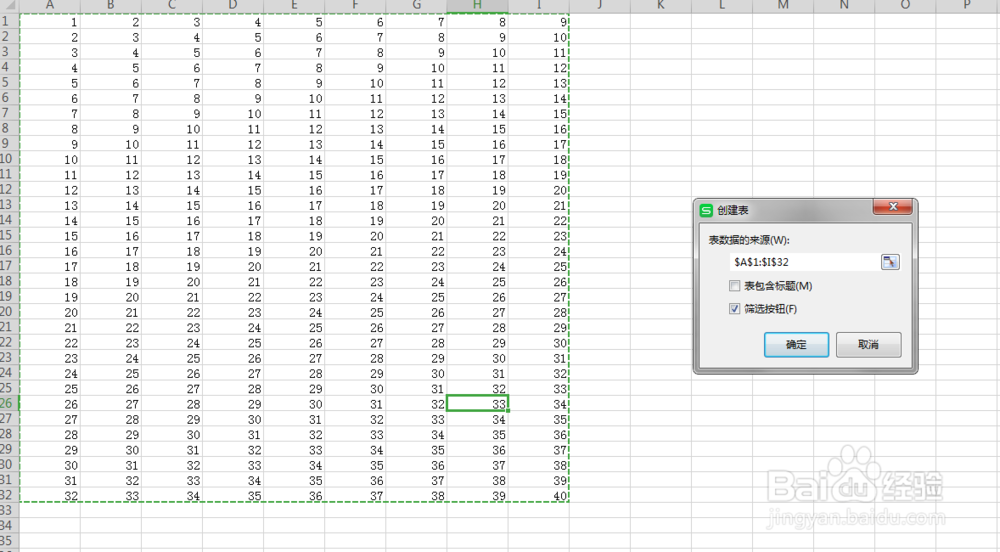
4、四 / 点击回车,完成样式的创建
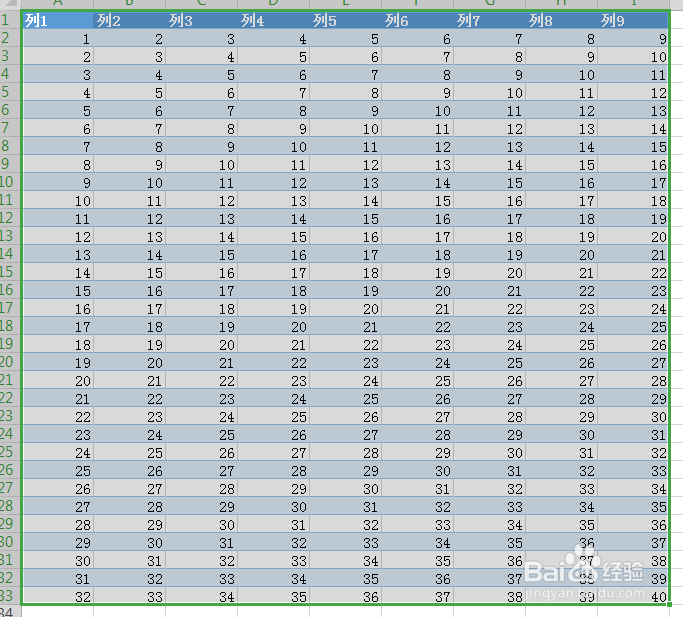
5、五 / 可以看到,我们的表格就被美化成了隔行填色的样式
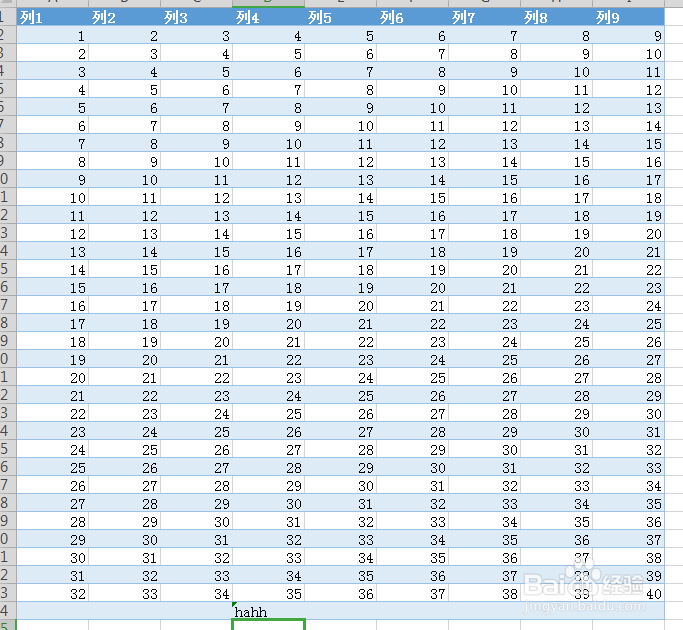
6、六 / 并且当你继续向下填充内容的时候,样式也会跟随向下

7、七 / 同时,在wps里面还有很多可以自由选择样式,可以自己选,这样我们也可以做出一个漂亮美观的数据表了
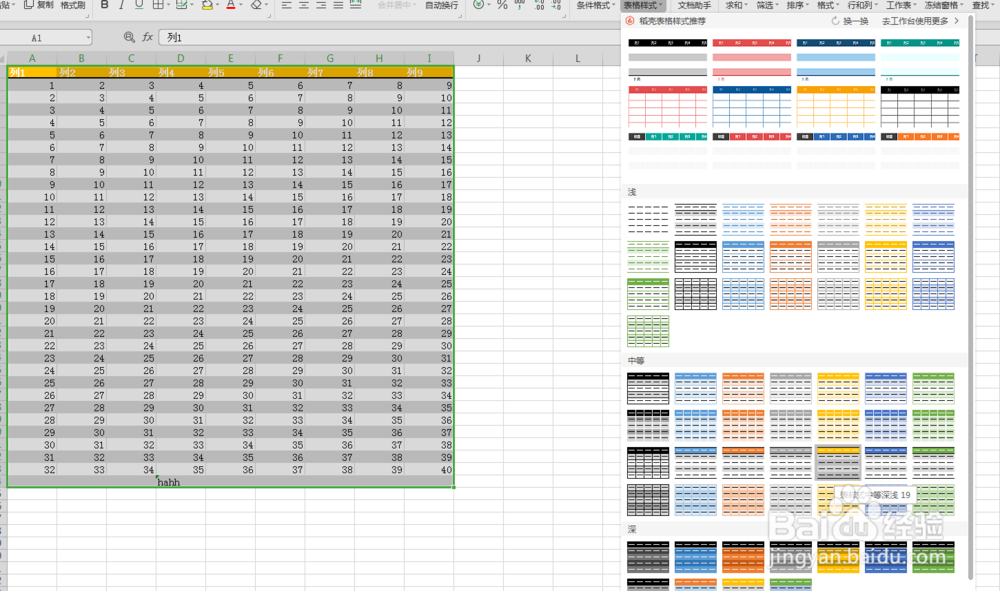
1、一 / 这里我们还是先准备基础数据
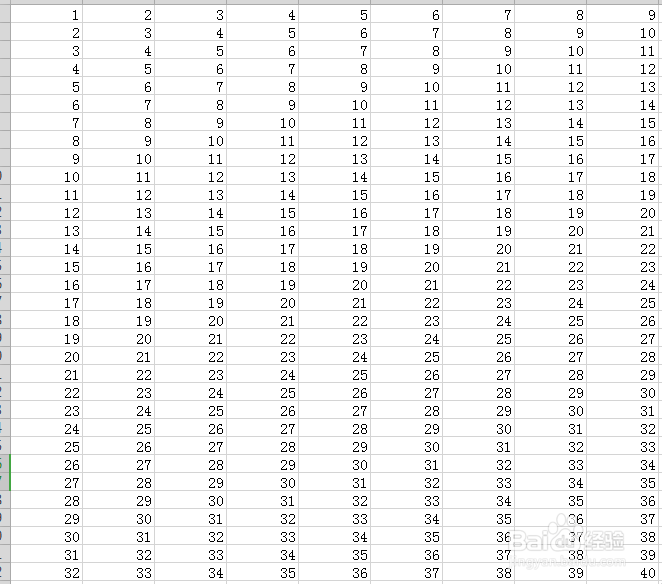
2、二 / 我们使用ctrl+T的快捷键,创建表格
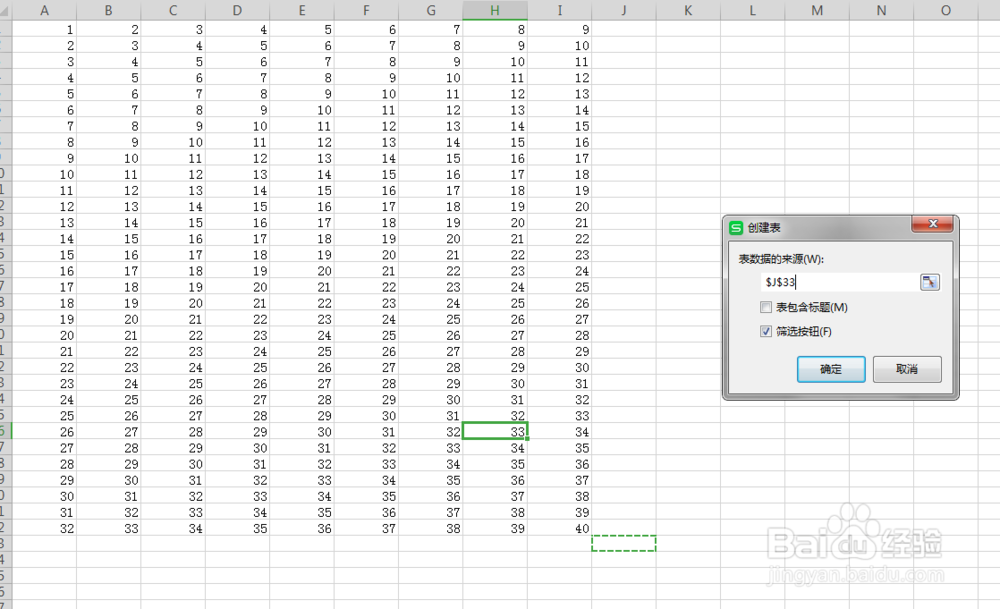
3、三 / 选择我们的数据区域
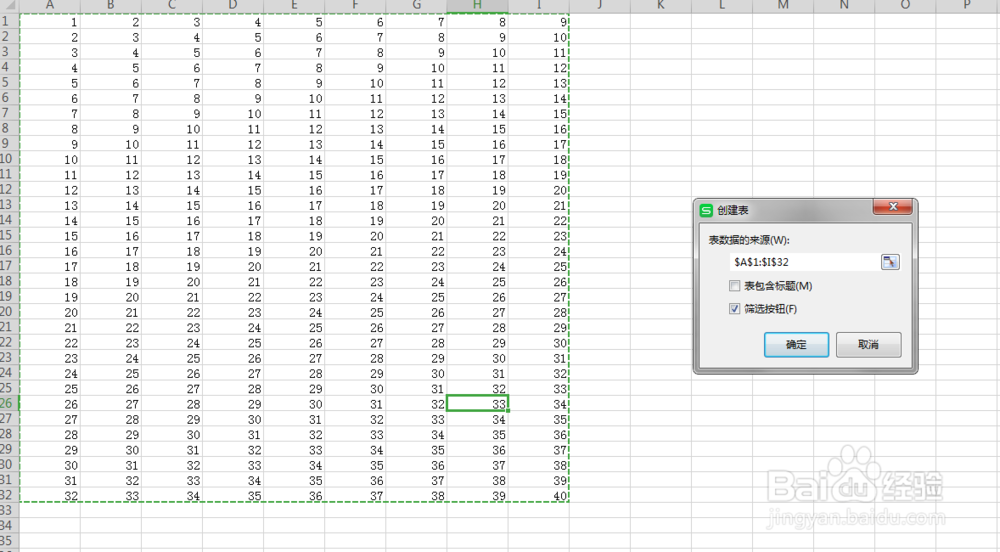
4、四 / 点击回车,完成样式的创建
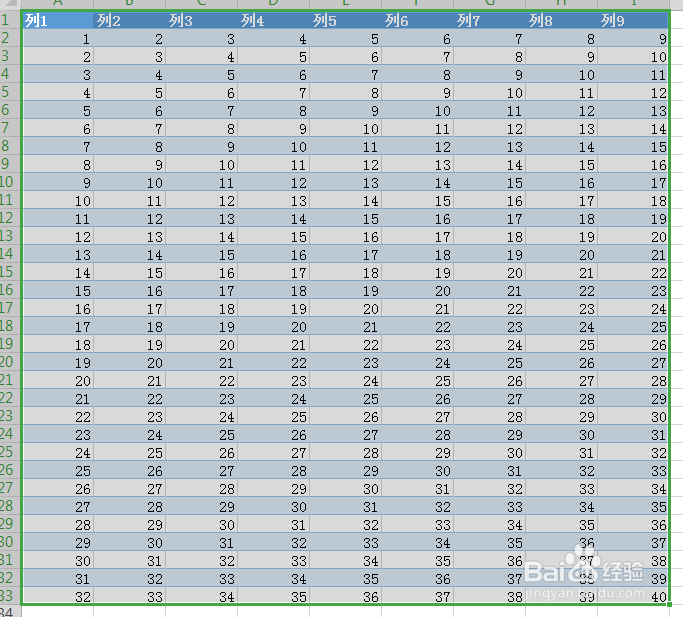
5、五 / 可以看到,我们的表格就被美化成了隔行填色的样式
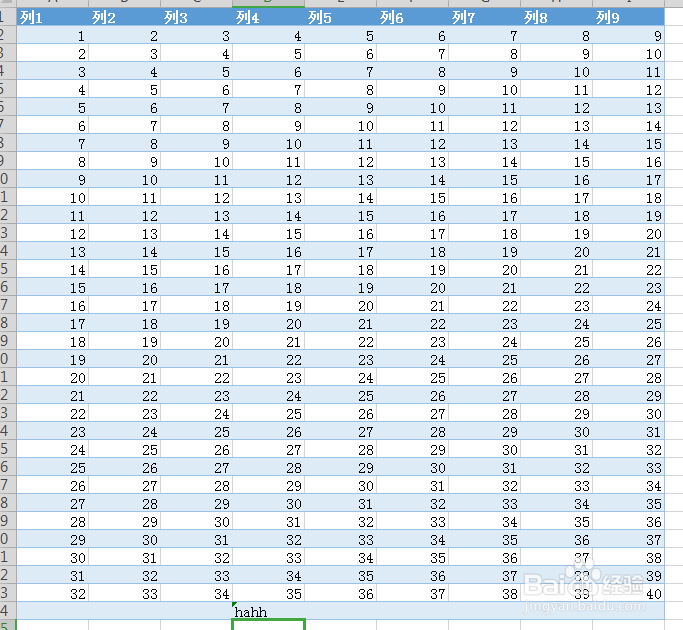
6、六 / 并且当你继续向下填充内容的时候,样式也会跟随向下

7、七 / 同时,在wps里面还有很多可以自由选择样式,可以自己选,这样我们也可以做出一个漂亮美观的数据表了